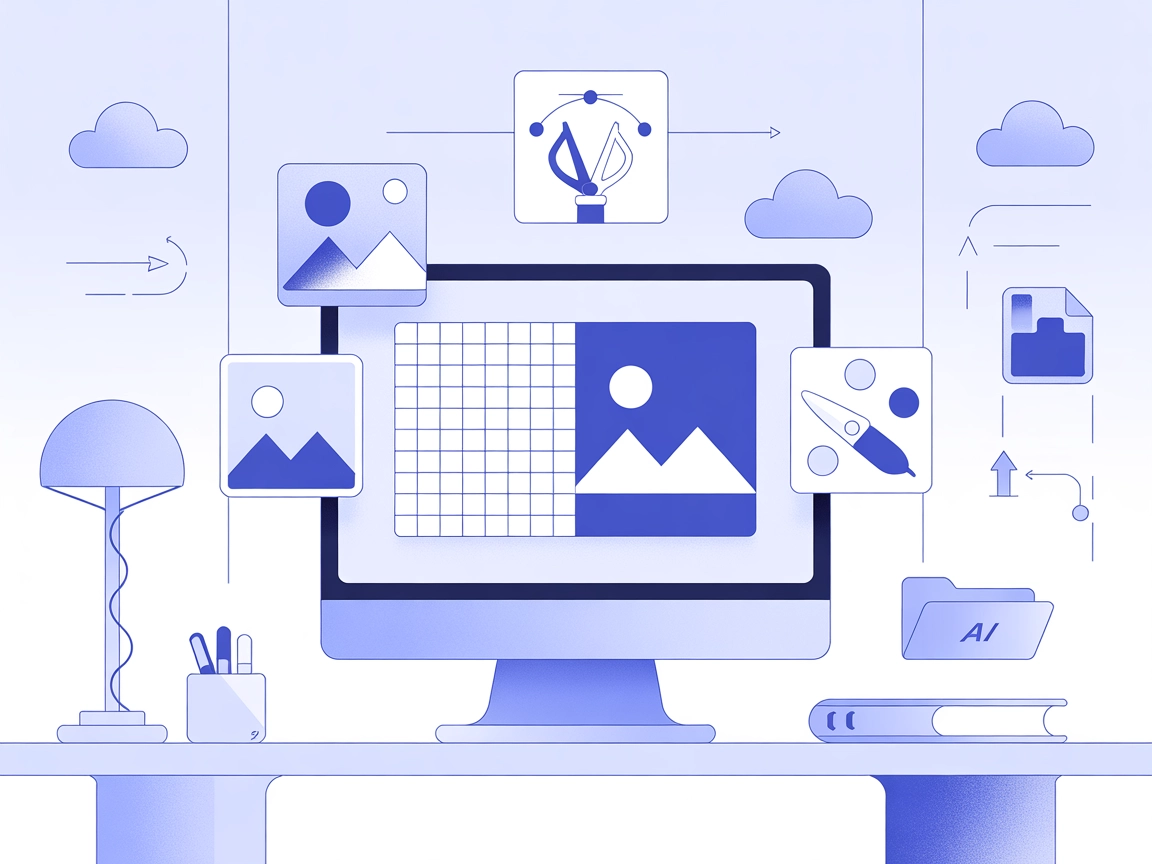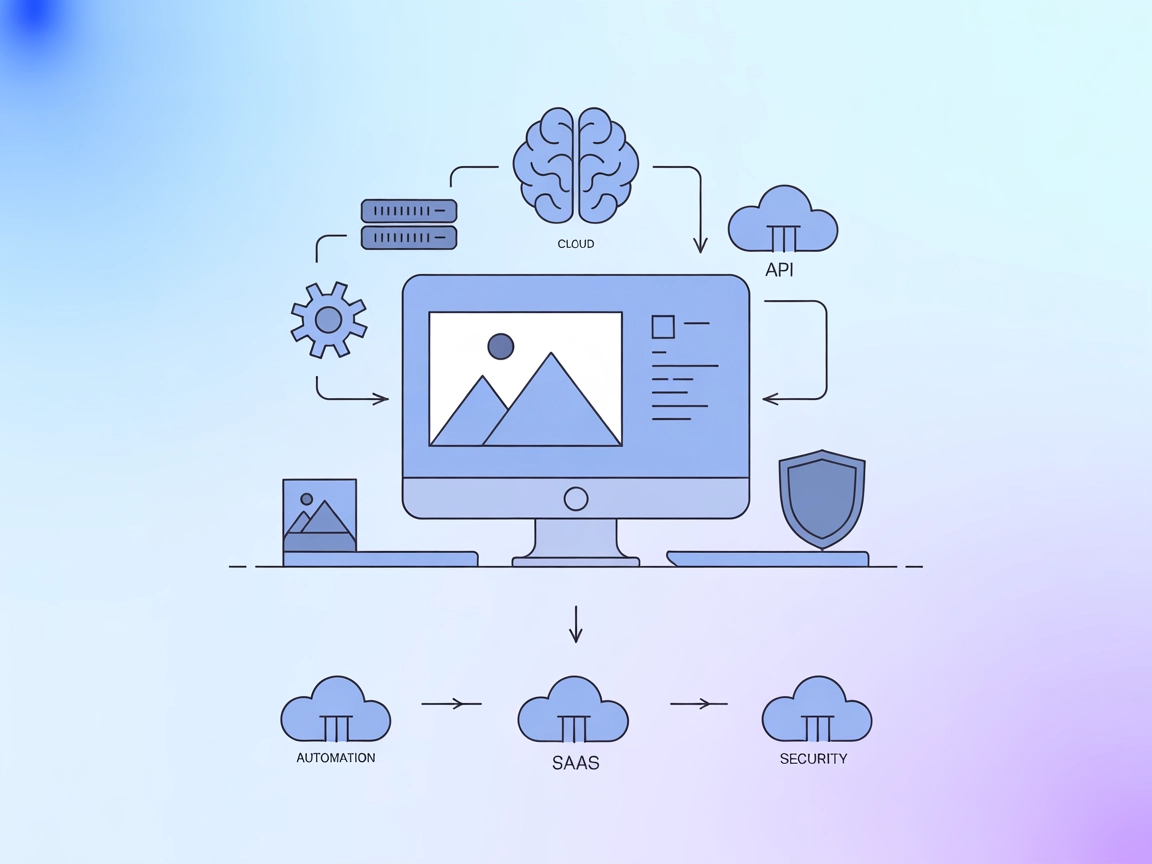
Bildgenerierung MCP Server
Der Bildgenerierung MCP Server ermöglicht KI-Assistenten und Anwendungen, mithilfe des Replicate Flux-Modells auf Abruf individuelle Bilder zu generieren und so...

Der Recraft MCP Server stärkt Ihre KI-Workflows mit nahtloser Raster- und Vektorbilderzeugung, Bearbeitung und Stil-Erstellung – alles als MCP-Tools in FlowHunt nutzbar.
FlowHunt bietet eine zusätzliche Sicherheitsschicht zwischen Ihren internen Systemen und KI-Tools und gibt Ihnen granulare Kontrolle darüber, welche Tools von Ihren MCP-Servern aus zugänglich sind. In unserer Infrastruktur gehostete MCP-Server können nahtlos mit FlowHunts Chatbot sowie beliebten KI-Plattformen wie ChatGPT, Claude und verschiedenen KI-Editoren integriert werden.
Der Recraft MCP Server ist ein Model Context Protocol (MCP) Server, der KI-Assistenten und Clients mit der Recraft AI-Plattform verbindet und fortschrittliche Raster- und Vektorbearbeitung über eine standardisierte Schnittstelle ermöglicht. Damit können KI-Systeme Bilder generieren und bearbeiten, eigene Stile anwenden, Vektorisierung durchführen, Hintergründe entfernen und Bilder hochskalieren – alles über die leistungsstarken APIs von Recraft. Diese Integration vereinfacht Entwicklungs-Workflows rund um Bildgenerierung und -bearbeitung und ermöglicht Aufgaben wie automatisierte Asset-Erstellung, Design-Prototyping oder Batch-Bildverarbeitung. Durch die Bereitstellung dieser Funktionen als MCP-Tools können Entwickler hochwertige Bildmanipulation einfach in KI-gesteuerte Anwendungen und Workflows einbinden.
Im Repository sind keine Informationen zu Prompt-Vorlagen hinterlegt.
Im Repository ist keine explizite Liste von MCP-Ressourcen enthalten.
mcpServers mit folgendem JSON ein:{
"recraft-mcp": {
"command": "npx",
"args": ["@recraft-ai/mcp-recraft-server@latest"]
}
}
{
"mcpServers": {
"recraft-mcp": {
"command": "npx",
"args": ["@recraft-ai/mcp-recraft-server@latest"]
}
}
}
{
"recraft-mcp": {
"command": "npx",
"args": ["@recraft-ai/mcp-recraft-server@latest"]
}
}
{
"recraft-mcp": {
"command": "npx",
"args": ["@recraft-ai/mcp-recraft-server@latest"]
}
}
Um API-Keys sicher zu handhaben, nutzen Sie Umgebungsvariablen in Ihrer Konfiguration. Beispiel:
{
"recraft-mcp": {
"command": "npx",
"args": ["@recraft-ai/mcp-recraft-server@latest"],
"env": {
"RECRAFT_API_KEY": "your-api-key"
},
"inputs": {
"api_key": "${RECRAFT_API_KEY}"
}
}
}
MCP in FlowHunt verwenden
Um MCP-Server in Ihren FlowHunt-Workflow zu integrieren, fügen Sie zunächst die MCP-Komponente zu Ihrem Flow hinzu und verbinden Sie sie mit Ihrem KI-Agenten:
Klicken Sie auf die MCP-Komponente, um das Konfigurationspanel zu öffnen. Im Bereich System-MCP-Konfiguration tragen Sie Ihre MCP-Serverdetails im folgenden JSON-Format ein:
{
"recraft-mcp": {
"transport": "streamable_http",
"url": "https://yourmcpserver.example/pathtothemcp/url"
}
}
Sobald konfiguriert, kann der KI-Agent diesen MCP als Tool mit Zugriff auf alle Funktionen nutzen. Denken Sie daran, “recraft-mcp” ggf. durch den tatsächlichen Namen Ihres MCP-Servers zu ersetzen und die URL entsprechend anzupassen.
| Abschnitt | Verfügbarkeit | Details/Anmerkungen |
|---|---|---|
| Übersicht | ✅ | |
| Liste der Prompts | ⛔ | Keine Prompt-Vorlagen angegeben |
| Liste der Ressourcen | ⛔ | Keine expliziten MCP-Ressourcen gelistet |
| Liste der Tools | ✅ | 3 Tools: generate_image, image_to_image, create_style |
| Sichere Verwaltung von API-Keys | ✅ | Beispiel im Setup-Abschnitt enthalten |
| Sampling-Support (weniger wichtig zur Bewertung) | ⛔ | Nicht erwähnt |
Die bereitgestellten Informationen und die Dokumentation machen den Recraft MCP Server hinsichtlich seiner Tools und Integration sehr gut nachvollziehbar, auch wenn explizite Prompt- und Ressourcen-Definitionen sowie Sampling- oder Root-Support fehlen. Das Setup ist ausführlich beschrieben und die Tools sind klar definiert, sodass der Server einfach für bildbezogene Workflows eingesetzt werden kann. Insgesamt bewerte ich diesen MCP Server mit 6/10, hauptsächlich aufgrund fehlender Ressourcen- und Prompt-Details.
| Hat eine LICENSE | ✅ (MIT) |
|---|---|
| Mindestens ein Tool | ✅ |
| Anzahl Forks | 0 |
| Anzahl Sterne | 2 |
Der Recraft MCP Server ist ein Model Context Protocol (MCP) Server, der KI-Assistenten und Clients mit der Recraft AI-Plattform verbindet und fortgeschrittene Raster- und Vektorbearbeitung wie Generierung, Bearbeitung, Stil-Erstellung, Vektorisierung, Hintergrundentfernung und Hochskalierung ermöglicht.
Er stellt Werkzeuge zur Verfügung, um Raster- oder Vektorbilder aus einem Prompt zu generieren, Bilder mit Bild-zu-Bild-Operationen zu transformieren und neue Bildstile auf Basis von Beispielbildern zu erstellen.
Automatisierte Erstellung von Marketing-Assets, Prototyping eigener Stile, Vektorisierung und Hochskalierung von Bildern, Hintergrundentfernung und Stapelbildgenerierung für Produktkataloge oder Datensätze.
Speichern Sie Ihren API Key als Umgebungsvariable in Ihrer Konfiguration. Beispiel: { \"recraft-mcp\": { \"command\": \"npx\", \"args\": [\"@recraft-ai/mcp-recraft-server@latest\"], \"env\": { \"RECRAFT_API_KEY\": \"your-api-key\" }, \"inputs\": { \"api_key\": \"${RECRAFT_API_KEY}\" } } }
Fügen Sie die MCP-Komponente zu Ihrem Flow hinzu und konfigurieren Sie sie mit dem bereitgestellten JSON für den Server. Beispiel: { \"recraft-mcp\": { \"transport\": \"streamable_http\", \"url\": \"https://yourmcpserver.example/pathtothemcp/url\" } } Passen Sie die URL und den Servernamen nach Bedarf an.
Beschleunigen Sie Ihre KI-Pipelines mit den Bildgenerierungs-, Bearbeitungs- und Vektorisierungstools von Recraft. Fügen Sie den Recraft MCP Server noch heute Ihrem FlowHunt-Workflow hinzu.
Der Bildgenerierung MCP Server ermöglicht KI-Assistenten und Anwendungen, mithilfe des Replicate Flux-Modells auf Abruf individuelle Bilder zu generieren und so...
Integrieren Sie FlowHunt mit Recraft MCP, um KI-gestützte Raster- und Vektorbilder automatisch zu generieren, zu bearbeiten und hochzuskalieren. Optimieren Sie ...
Der OpenCV MCP-Server verbindet die leistungsstarken Bild- und Videobearbeitungstools von OpenCV mit KI-Assistenten und Entwicklerplattformen über das Model Con...